Wilt u weten hoe u een groepsbeleid gebruiken om de cloudbeveiliging van Windows Defender op Windows in te schakelen? In deze zelfstudie laten we u zien hoe u een groepsbeleid maakt om de cloudgebaseerde beveiliging in te schakelen die is ingebouwd in de Windows Defender-toepassing op de domeincomputers.
• Windows 2012 R2
• Windows 2016
• Windows 2019
• Windows 10
Uitrustingslijst
Hier vindt u de lijst met apparatuur die wordt gebruikt om deze zelfstudie te maken.
Deze link toont ook de softwarelijst die wordt gebruikt om deze zelfstudie te maken.
Windows Gerelateerde zelfstudie:
Op deze pagina bieden we snel toegang tot een lijst met zelfstudies met betrekking tot Windows.
Zelfstudie GPO - Windows Defender cloudgebaseerde beveiliging
Open op de domeincontroller het hulpprogramma voor groepsbeleidsbeheer.

Een nieuw groepsbeleid maken.

Voer een naam in voor het nieuwe groepsbeleid.

In ons voorbeeld werd de nieuwe GPO genoemd: MY-GPO.
Vouw in het scherm Groepsbeleidsbeheer de map met de naam Groepsbeleidsobjecten uit.
Klik met de rechtermuisknop op het nieuwe groepsbeleidsobject en selecteer de optie Bewerken.

Vouw in het scherm van de groepsbeleidseditor de map Computerconfiguratie uit en zoek het volgende item.
Toegang tot de map met de naam Windows Defender Antivirus.

Toegang tot de submap met de naam Real-time bescherming.
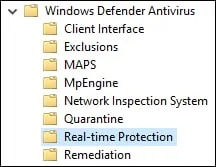
Schakel het item met de naam: Realtime beveiliging uit.
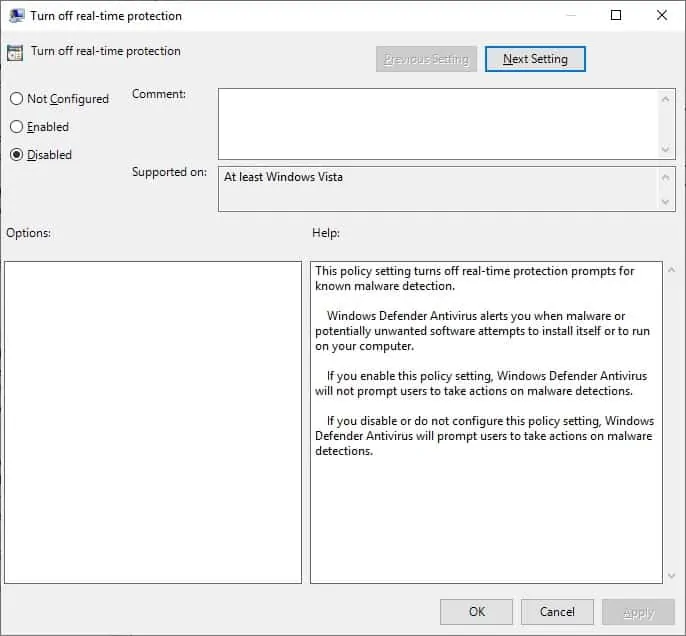
Schakel het item met de naam in: Scan alle gedownloade bestanden en bijlagen.
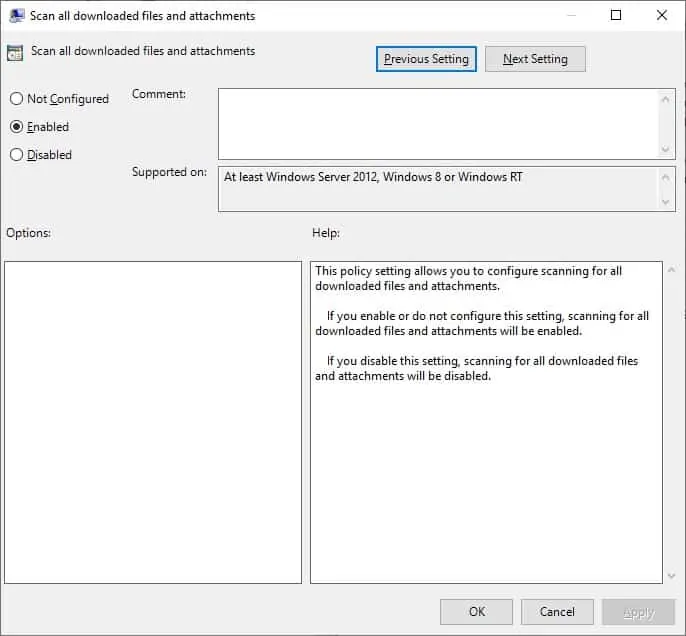
Toegang tot de submap met de naam MAPS.
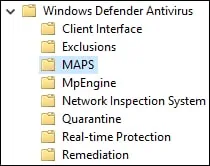
Schakel het item met de naam: Word lid van Microsoft MAPS.
Selecteer de optie Geavanceerde KAARTEN.
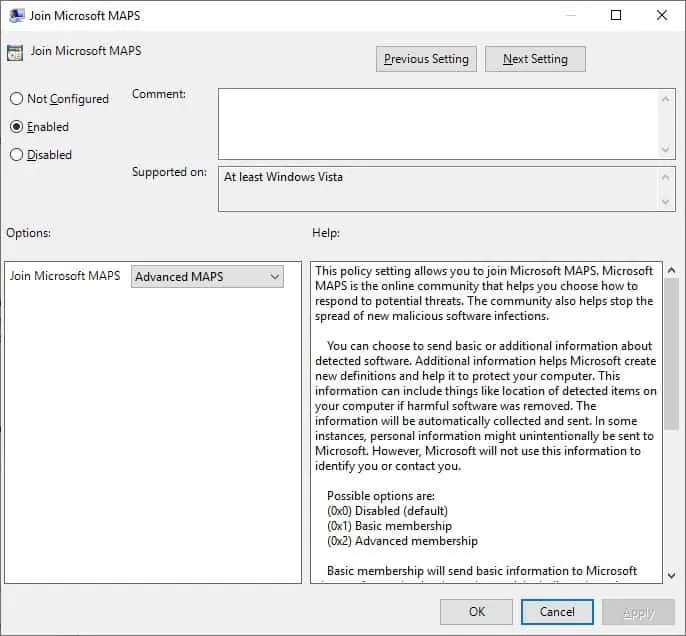
Het item met de naam inschakelen: bestandsvoorbeelden verzenden wanneer verdere analyse vereist is
Selecteer de optie Veilige monsters verzenden.
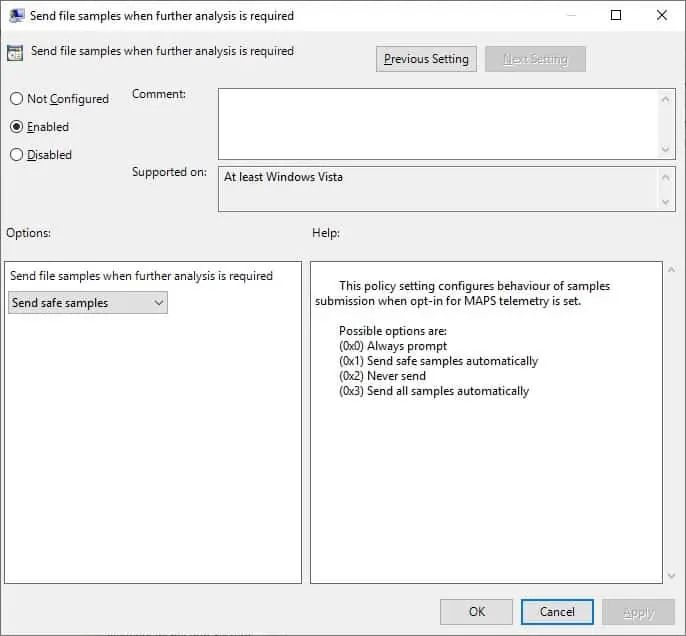
Schakel het item met de naam Block at First Sight in.
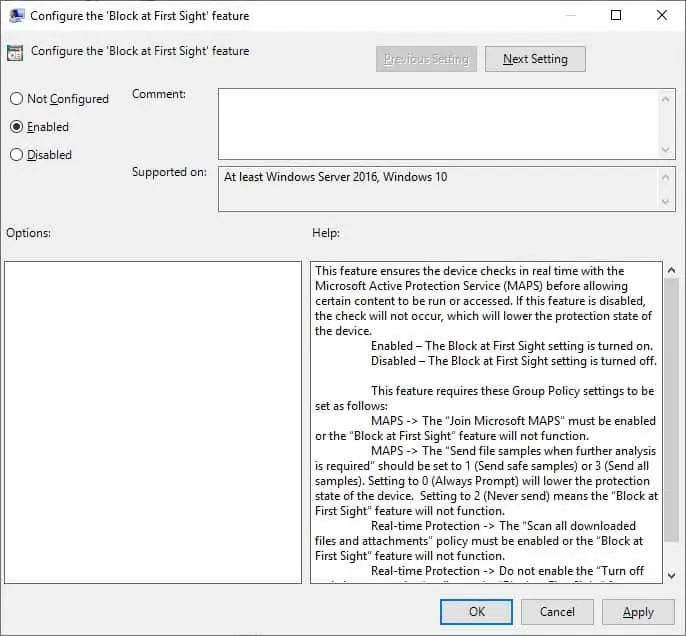
Als u de configuratie van het groepsbeleid wilt opslaan, moet u de editor groepsbeleid sluiten.
Gefeliciteerd! Je bent klaar met de GPO creatie.
De cloudgebaseerde beveiliging van Windows Defender inschakelen
Klik op het scherm Groepsbeleidsbeheer met de rechtermuisknop op de gewenste organisatie-eenheid en selecteer de optie om een bestaand GPO te koppelen.

In ons voorbeeld gaan we het groepsbeleid met de naam MY-GPO koppelen aan de wortel van het domein.

Na het toepassen van de GPO moet u 10 of 20 minuten wachten.
Gedurende deze periode wordt de GPO gerepliceerd naar andere domeincontrollers.
Controleer op een externe computer de Configuratie van De Verdediger van Windows.
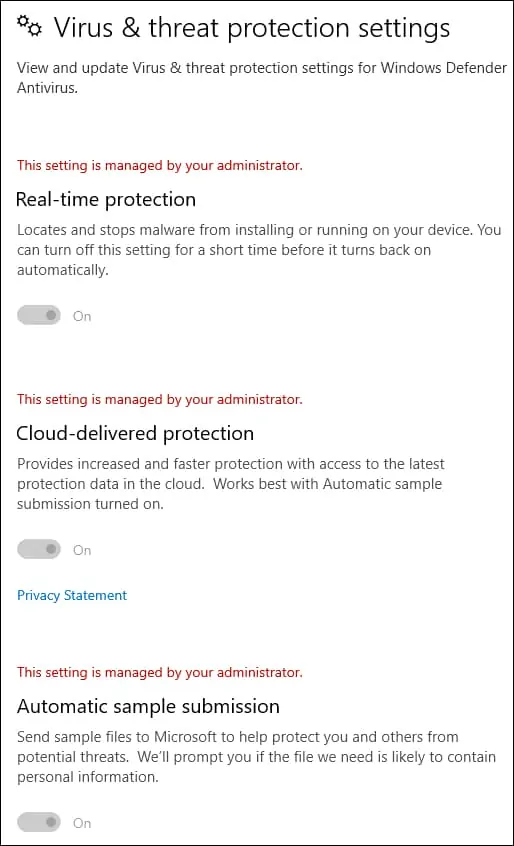
In ons voorbeeld is de Windows Defender-toepassing geconfigureerd om cloudbeveiliging te gebruiken.
